> Koristeći ovu jedinicu > Povezivanje sa osobnim računalom za Uporabu
Povezivanje sa osobnim računalom za Uporabu
Slijedi obrazloženje u kojem su kao primjer korišteni zasloni operacijskog sustava na engleskom jeziku.
Kada koristite slušalice spojene na osobno računalo, kliknite ikonu glasnoće u donjem desnom uglu zaslona osobnog računala i provjerite prikazuje li se "Headphones (JVCKENWOOD USB Audio)".
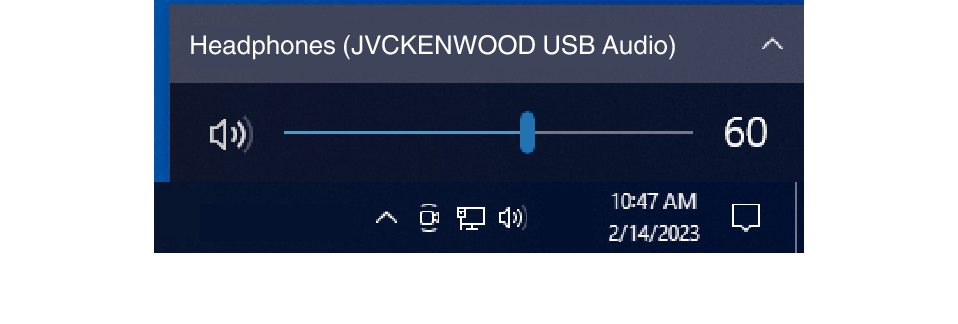
Zaslon Windows 10 (primjer)
Ako "Headphones (JVCKENWOOD USB Audio)" nije prikazan, provjerite sljedeće postavke.
-
1Desnim klikom pritisnite tipku [Start]
-
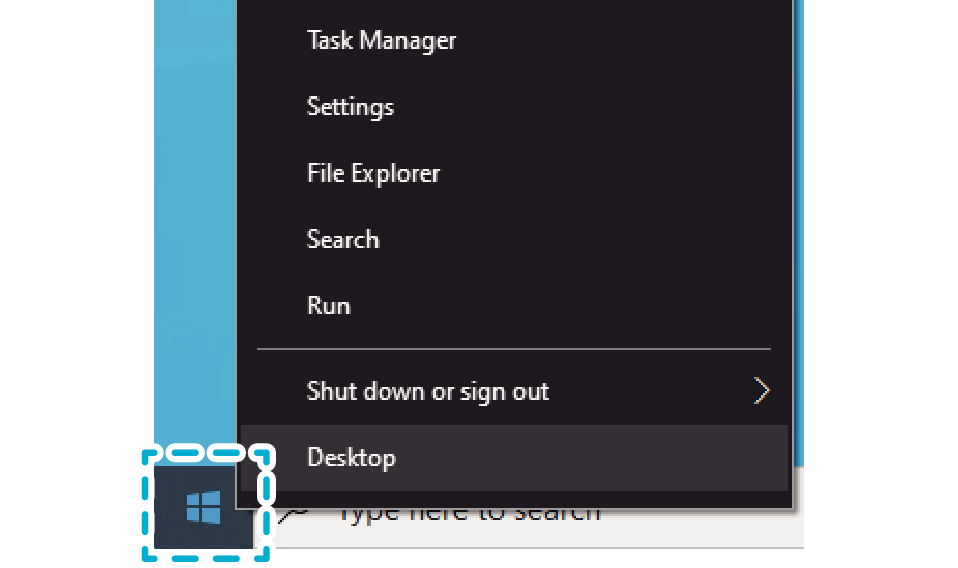
-
2Pritisnite [Settings]
-
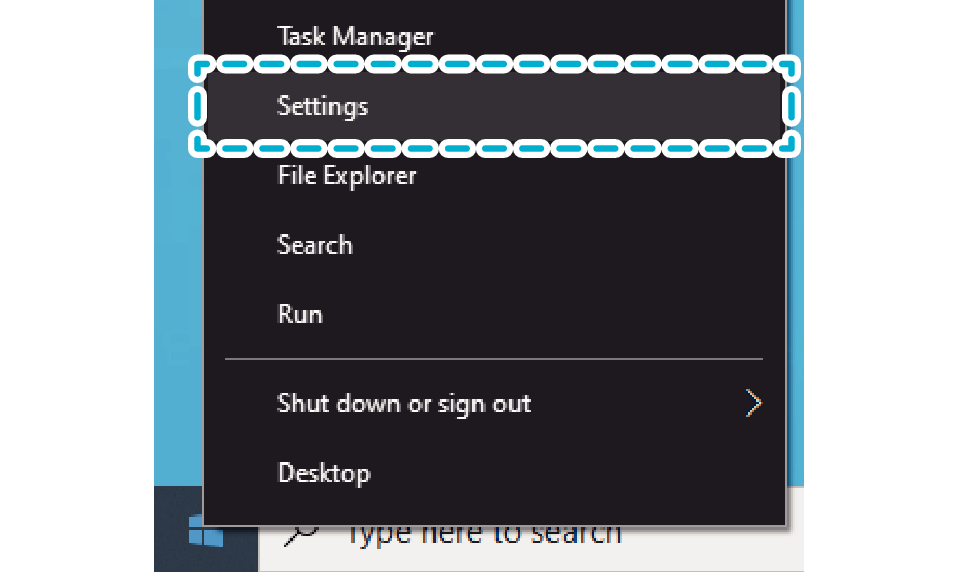
-
3Pritisnite [System] na "Windows Settings" zaslonu
-
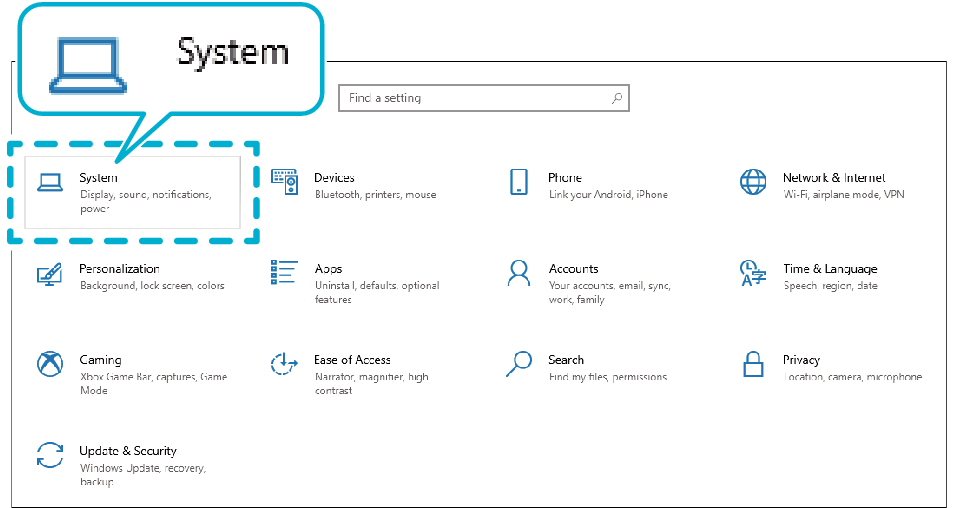
-
4Pritisnite [Sound]
-
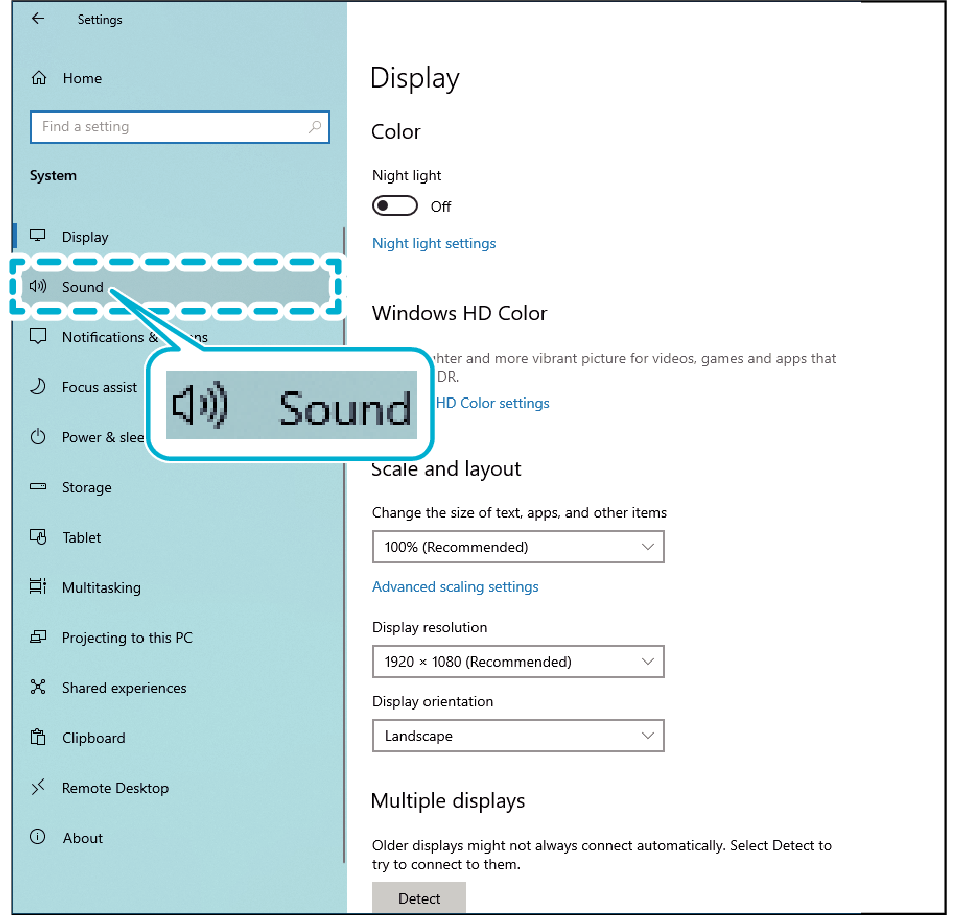
-
5Provjerite da li je [Headphones (JVCKENWOOD USB Audio)] odabran za "Output" i da li je [Microphone (JVCKENWOOD USB Audio)] odabran za "Input"
-
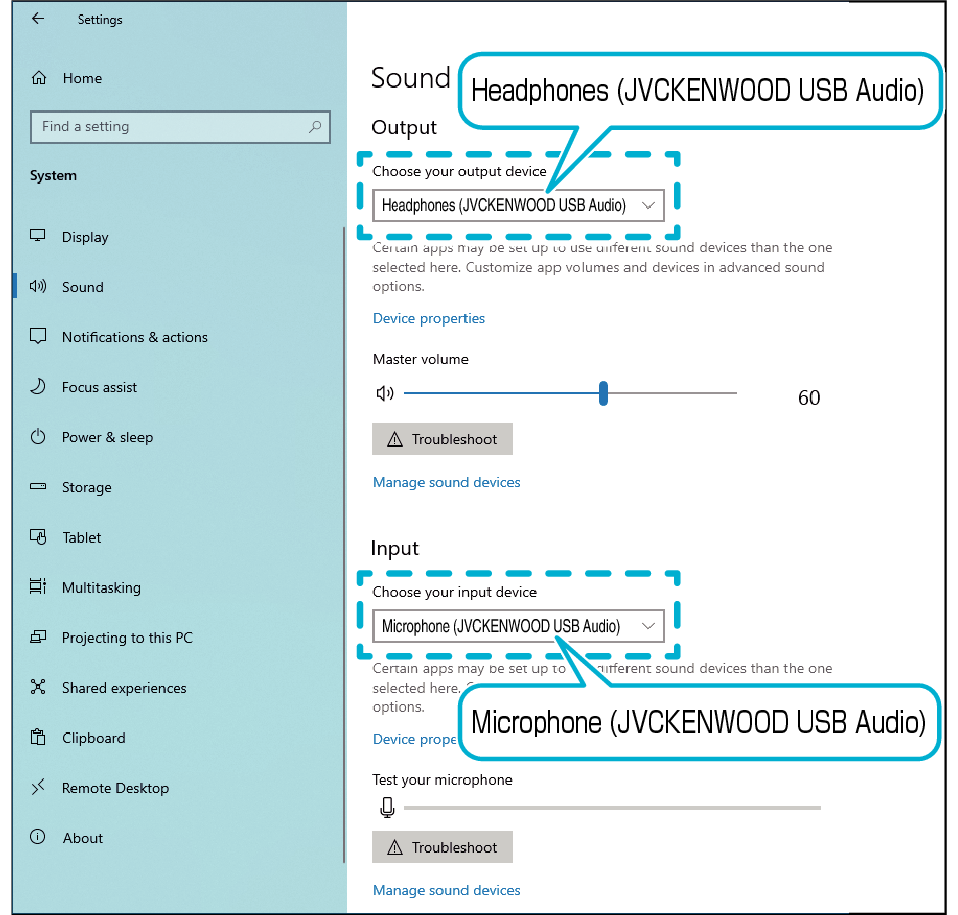
Snimka zaslona namijenjena je za svrhu ilustracije. Prikaz se može razlikovati ovisno o osobnom računalu koje se koristi.
Za neke aplikacije možda ćete morati promijeniti postavke aplikacije na ulaz/izlaz zvuka u/iz ove jedinice.
Ovu jedinicu nije potrebno puniti. Slušalice se mogu koristiti kada su povezane sa uređajem.
Nemojte povezivati ovu jedinicu sa uređajima kao što su USB punjač ili prijenosna baterija. Čineći to, možete oštetiti slušalice.
Ne jamčimo povezivanje i rad ove jedinice sa svim računalima.
-
1Desnim klikom pritisnite tipku [Start]
-
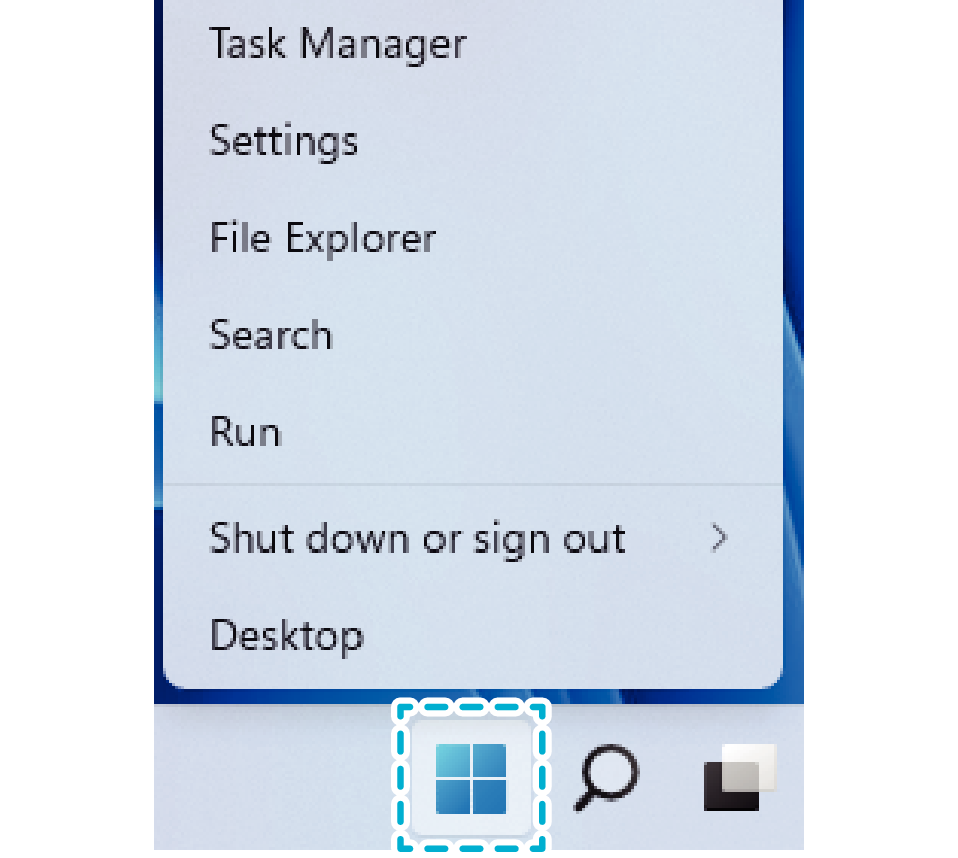
-
2Pritisnite [Settings]
-
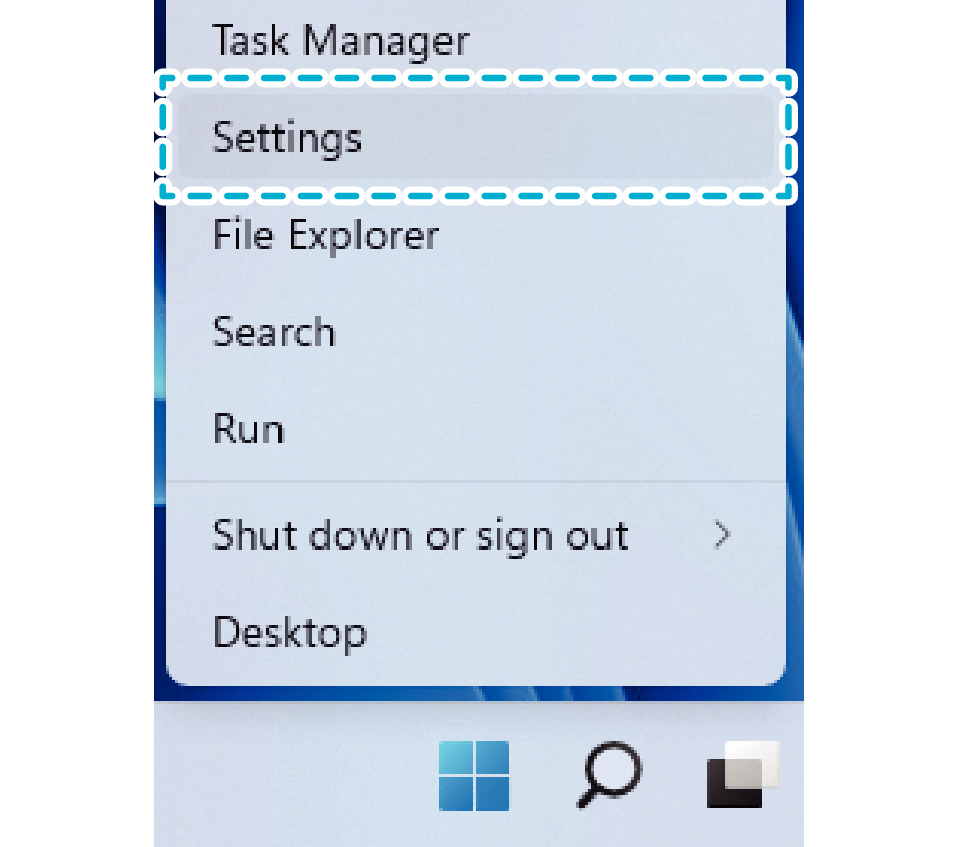
-
3Pritisnite [Sound]
-
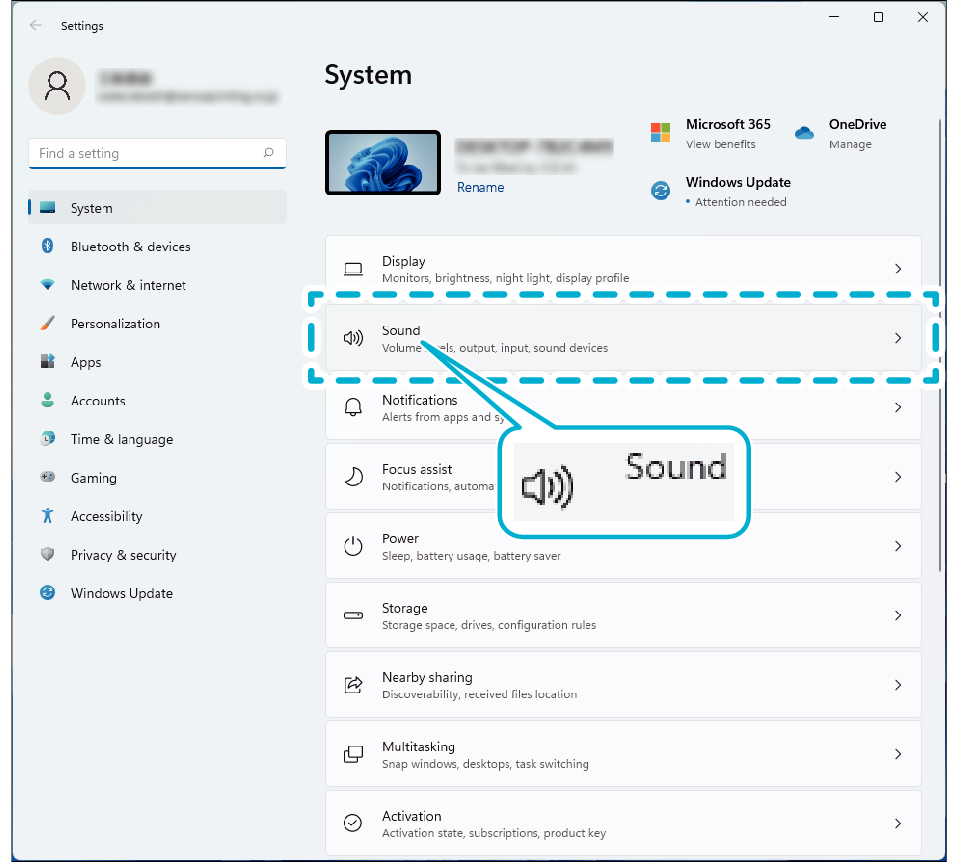
-
4Provjerite da li je [Headphones (JVCKENWOOD USB Audio)] odabran za "Output" i da li je [Microphone (JVCKENWOOD USB Audio)] odabran za "Input"
-
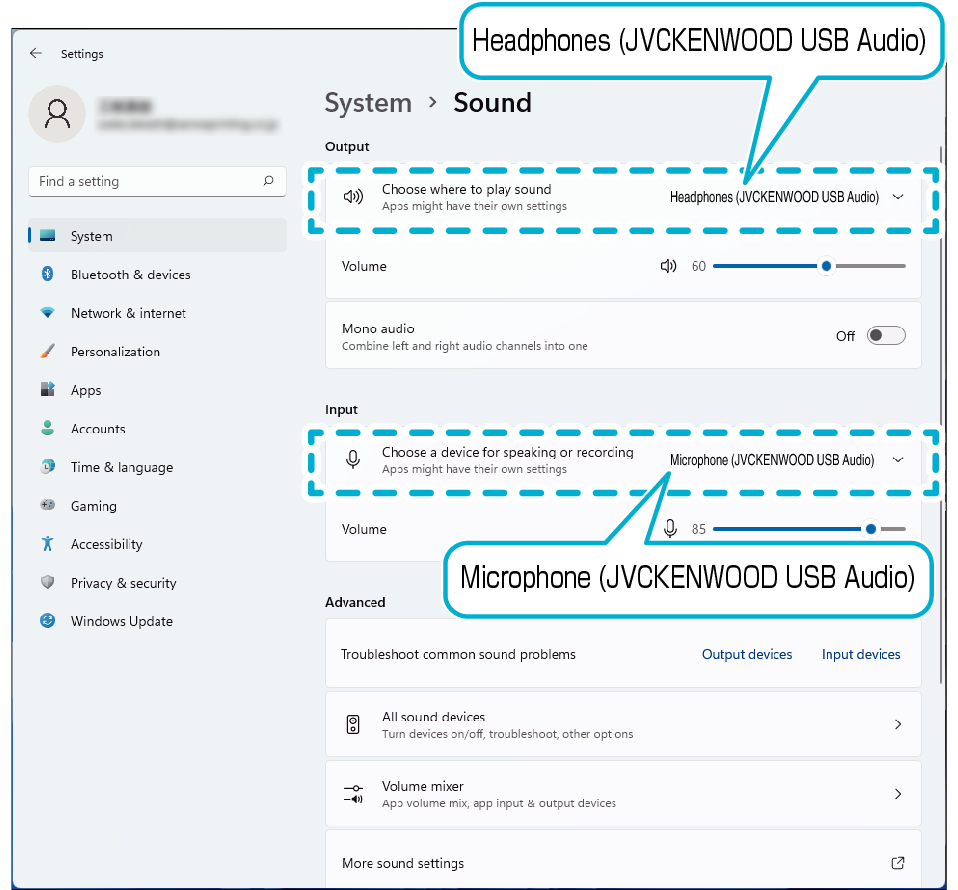
Snimka zaslona namijenjena je za svrhu ilustracije. Prikaz se može razlikovati ovisno o osobnom računalu koje se koristi.
Za neke aplikacije možda ćete morati promijeniti postavke aplikacije na ulaz/izlaz zvuka u/iz ove jedinice.
Ovu jedinicu nije potrebno puniti. Slušalice se mogu koristiti kada su povezane sa uređajem.
Nemojte povezivati ovu jedinicu sa uređajima kao što su USB punjač ili prijenosna baterija. Čineći to, možete oštetiti slušalice.
Ne jamčimo povezivanje i rad ove jedinice sa svim računalima.
-
1Idite na Apple izbornik i kliknite [System Preferences]
-
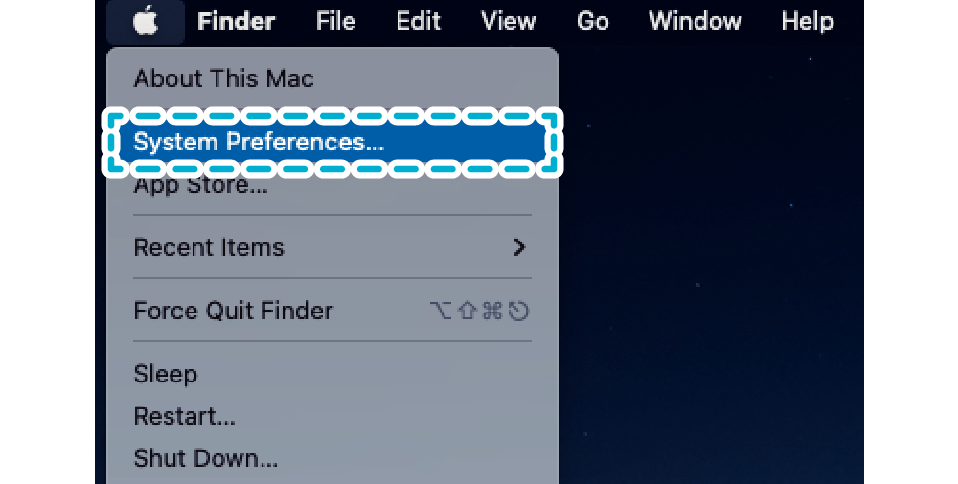
-
2Pritisnite [Sound]
-
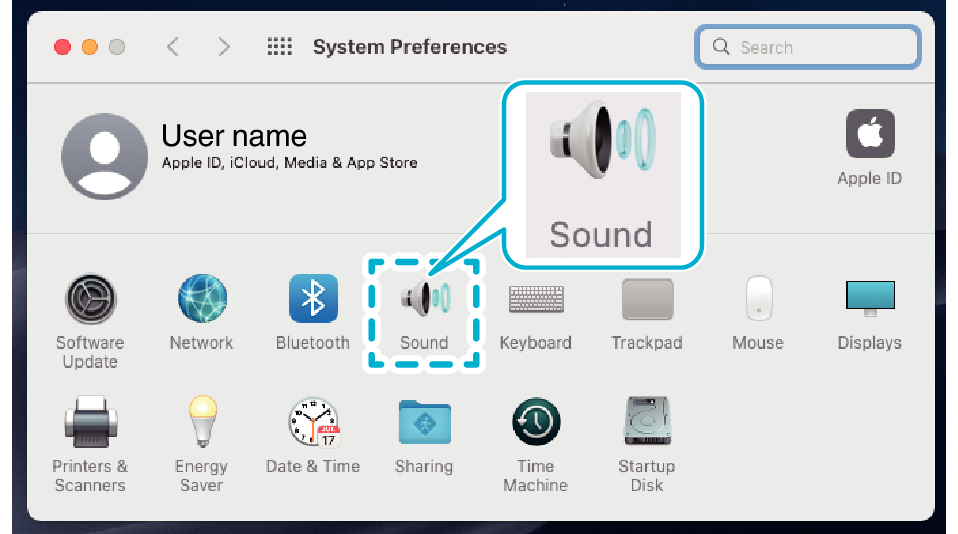
-
3Provjerite da li je odabran [JVCKENWOOD USB Audio] u "Output" i "Input" karticama
-
"Output" kartica
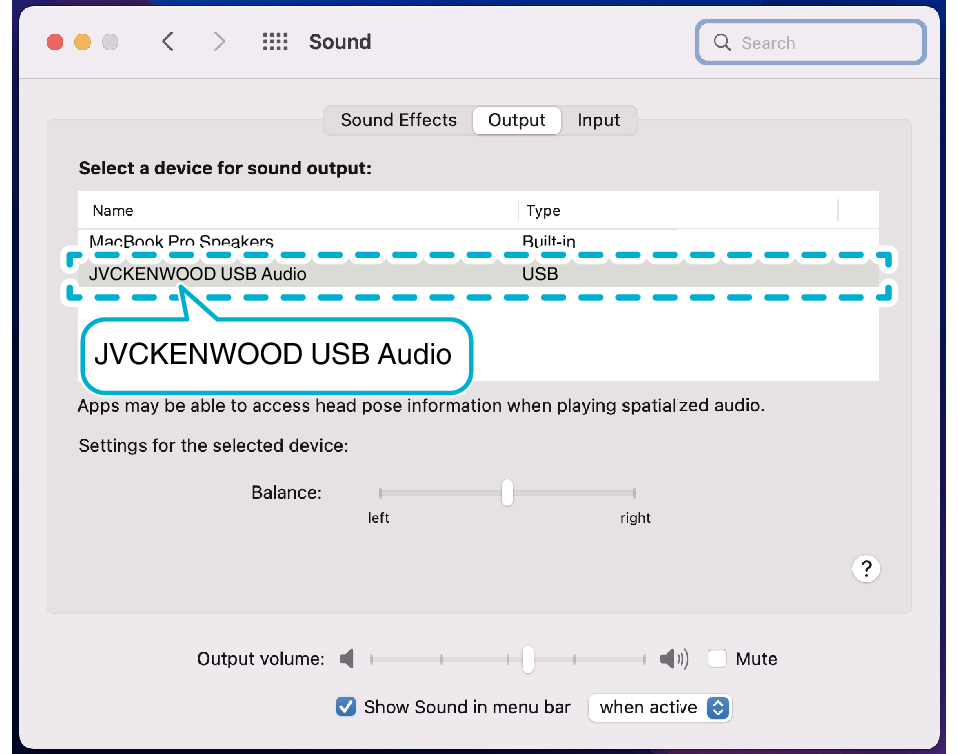
"Input" kartica
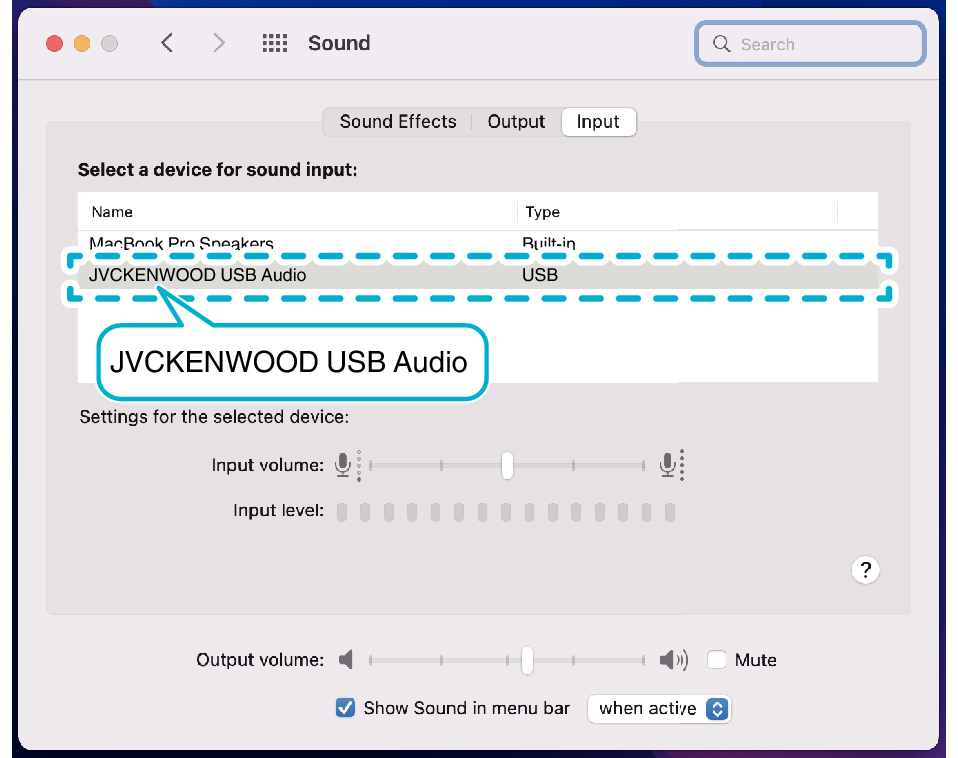
Snimka zaslona namijenjena je za svrhu ilustracije. Prikaz se može razlikovati ovisno o osobnom računalu koje se koristi.
Za neke aplikacije možda ćete morati promijeniti postavke aplikacije na ulaz/izlaz zvuka u/iz ove jedinice.
Ovu jedinicu nije potrebno puniti. Slušalice se mogu koristiti kada su povezane sa uređajem.
Nemojte povezivati ovu jedinicu sa uređajima kao što su USB punjač ili prijenosna baterija. Čineći to, možete oštetiti slušalice.
Ne jamčimo povezivanje i rad ove jedinice sa svim računalima.
